|
CATCH A FALLING STAR
AFFERRA UNA STELLA CADENTE

Ringrazio Sille per avermi permesso di tradurre i suoi tutorial.

qui puoi trovare qualche risposta ai tuoi dubbi.
Se l'argomento che ti interessa non è presente, ti prego di segnalarmelo.
Questo tutorial è stato creato con PSP 9, ma può essere eseguito anche con le altre versioni di PSP.
Per tradurlo, ho usato PSP X.
Questo tutorial è una creazione di ©Sille e non può essere copiato su altri siti nè essere offerto per il download.
Lo stesso vale per la mia traduzione.
Grazie ai creatori dei tubes che mettono a disposizione il loro lavoro in vari gruppi di condivisione.
Il bling usato in questo tutorial è di Mucky. Grazie Mucky.
Rispetta il lavoro degli autori, non cambiare il nome del file e non cancellare il watermark.
Occorrente:
Materiale qui
Filtri:
Graphics Plus - Cross Shadow qui
Mura's Meister - Cloud qui
Ti servirà anche Animation Shop qui
Metti la maschera nella cartella Maschere.
Apri i tubes in PSP. Duplicali usando sulla tastiera la combinazione di tasti shift(maiuscola)+D e chiudi gli originali.
1. Apri una nuova immagine trasparente 700 x 500 pixels.
Scegli due colori dai tuoi tubes.
Imposta il colore chiaro come colore di primo piano,
e il colore scuro come colore di sfondo.
Effetti>Plugins>Mura's Meister - Cloud:
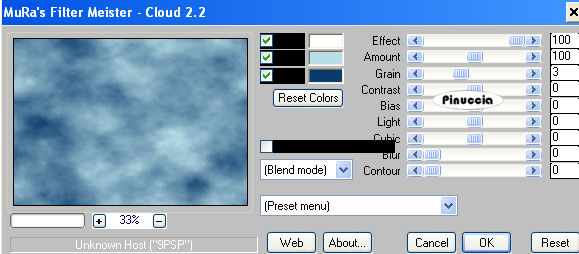
Livelli>Nuovo livello raster.
Selezione>Seleziona tutto.
Apri il file di sfondo MMC_Sep_2008_067 e vai a Modifica>Copia.
Torna al tuo lavoro e vai a Modifica>Incolla nella selezione.
Selezione>Deseleziona.
Attiva lo strumento Deformazione 
puntatore  se stai usando PSP X, se stai usando PSP X,
oppure premi sulla tastiera il tasto D,
e allarga l'immagine per tutta la dimensione della tela.

2. Livelli>Nuovo livello raster.
Riempi  con il colore scuro di sfondo. con il colore scuro di sfondo.
Effetti>Plugins>Graphics Plus - Cross Shadow:

Livelli>Carica/Salva maschera>Carica maschera da disco.
Cerca e carica la maschera mask134_by_nb2007:

Livelli>Unisci>Unisci gruppo.
Abbassa l'opacità di questo livello al 50%.
Effetti>Effetti 3D>Sfalsa ombra:

Ripeti l'Effetto Sfalsa ombra, cambiando verticale e orizzontale con -1.
Effetti>Effetti di bordo>Aumenta.
3. Apri il tube "Mou angel child" e vai a Modifica>Copia.
Torna al tuo lavoro e vai a Modifica>Incolla come nuovo livello.
Spostalo  in basso a destra. in basso a destra.
Effetti>Effetti 3D>Sfalsa ombra:

4. Apri il file con i testi "FairyTaleWordArt".
Attiva lo strumento Selezione a mano libera 
e seleziona il testo che vuoi usare:

Modifica>Copia.
Modifica>Incolla come nuova IMMAGINE.
File>Esporta>pennello personalizzato, assegna un nome al pennello e clicca ok.
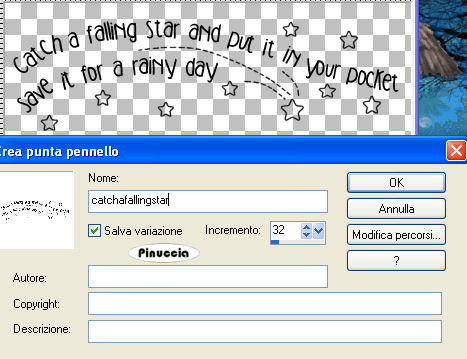
Attiva lo strumento Pennello 
cerca e seleziona il pennello che hai appena esportato.
Livelli>Nuovo livello raster.
Imposta il colore di primo piano con un colore chiaro (il mio #ffffff).
e applica il pennello in alto a sinistra.
5. Livelli>Nuovo livello raster.
Selezione>Seleziona tutto.
Riempi  con il colore bianco (o un altro colore, se preferisci). con il colore bianco (o un altro colore, se preferisci).
Selezione>Modifica>Contrai - 3 pixels.

Premi sulla tastiera il tasto CANC 
Selezione>Deseleziona.
6. Aggiungi il tuo nome e/o il tuo watermark.
Livelli>Unisci>Unisci tutto.
Copia l'immagine: Modifica>Copia.
Apri Animation Shop e vai a Modifica>Incolla>Incolla come nuova animazione.
Modifica>Duplica e ripeti finchè non avrai ottenuto 25 fotogrammi.
Clicca sul primo fotogramma per selezionarlo e vai a Modifica>Seleziona tutto.
Apri il bling "Sternbling1_mucki".
Elimina i primi due fotogrammi dello sfondo nero e del watermark e anche il bling avrà 25 fotogrammi.
Clicca sul primo fotogramma per selezionarlo e vai a Modifica>Seleziona tutto.
Modifica>Copia.
Torna al tuo lavoro e vai a Modifica>Incolla>Incolla nel fotogramma selezionato.
Posiziona il bling a sinistra e, quando sei certo di aver trovato la posizione corretta, rilascia il tasto del mouse.
Controlla il risultato cliccando su Visualizza 
Se non sei soddisfatto, puoi tornare indietro con Modifica>Annulla Incolla, e ripetere.
Quando sei soddisfatto, salva in formato gif.

Se hai problemi o dubbi, o trovi un link non funzionante,
o anche soltanto per un saluto, scrivimi.
10 Gennaio 2009
|